
Nhận được một điện thoại mới là tuyệt vời, nhưng chuyển tất cả dữ liệu của bạn từ điện thoại cũ của bạn thì không. May mắn thay, nó đã tốt hơn rất nhiều so với trước đây và nó không mất quá nhiều công việc nữa. Với tài khoản Google và một chút kiên nhẫn, bạn không cần phải là một chuyên gia Android để đảm bảo công cụ của bạn có thể dễ dàng chuyển sang điện thoại mới.
Google Drive
Trước khi bạn có thể làm bất cứ điều gì, bạn sẽ cần đảm bảo điện thoại cũ của bạn đã đăng nhập vào tài khoản Google của bạn. Gần như chắc chắn là vậy, nhưng hãy đến tab Google trong Cài đặt để đảm bảo. Sau đó, bạn sẽ cần tìm các cài đặt sao lưu điện thoại của mình. Trên điện thoại Pixel chạy Android 10, có tùy chọn Sao lưu bên trong tab Hệ thống trong Cài đặt, nhưng vị trí khác nhau trên các điện thoại khác. Cách dễ nhất để tìm thấy nó là nhập sao lưu vào thanh tìm kiếm cài đặt.
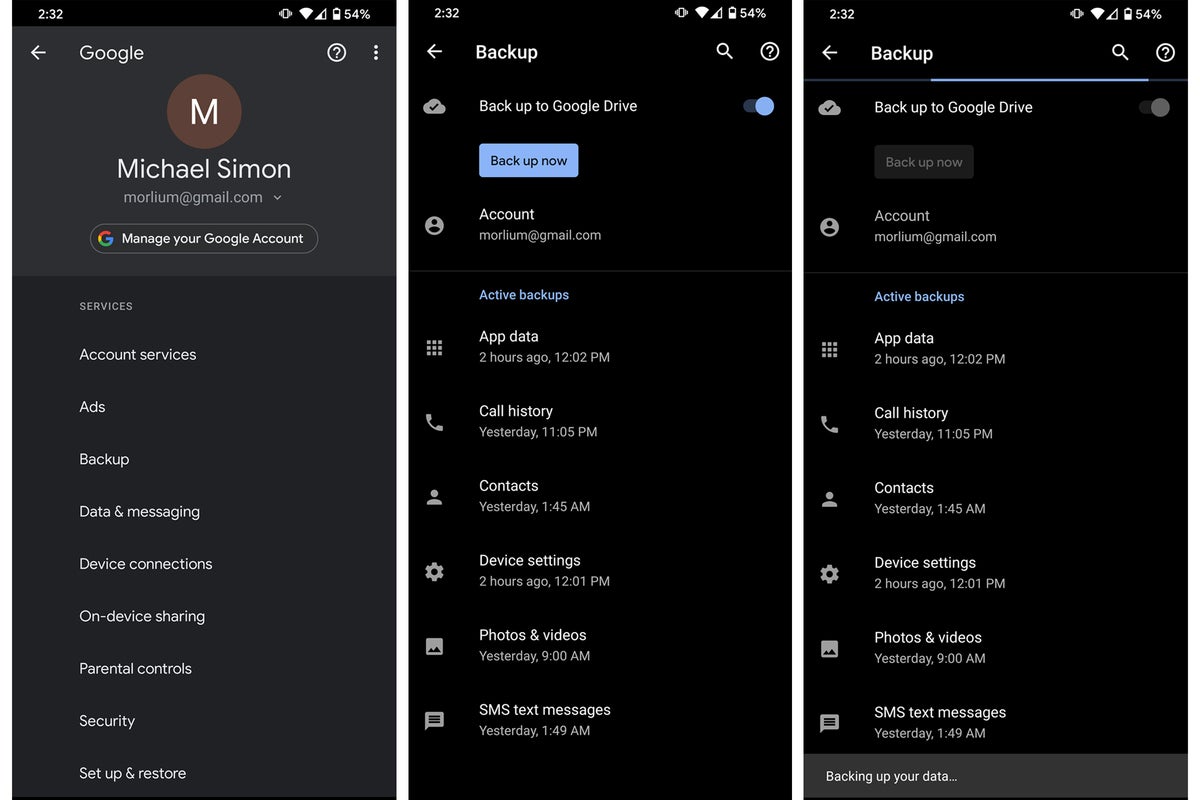
Tài khoản Google của bạn đi kèm với bản sao lưu tích hợp tuyệt vời bên trong Google Drive.
Khi bạn ở đó, bạn sẽ thấy một vài lựa chọn. Trên điện thoại Pixel, có một Sao lưu lên Google Drive chuyển đổi sẽ cho phép một số loại nội dung được sao lưu, bao gồm các ứng dụng đã cài đặt và dữ liệu đi kèm, lịch sử cuộc gọi, cài đặt thiết bị, mục lịch, danh bạ, ảnh và video và, dành riêng cho điện thoại Pixel, tin nhắn SMS. Nó sẽ được sao lưu tự động qua đêm, vì vậy một khi bạn bật nó lên, bạn sẽ không phải suy nghĩ khác.
Trên các điện thoại khác, bạn có thể sẽ tìm thấy chuyển đổi bên trong tab Google, nhưng các tùy chọn sẽ giống nhau: Dữ liệu ứng dụng, Lịch sử cuộc gọi, Danh bạ, Cài đặt thiết bị, Ảnh và Video và tin nhắn văn bản SMS. Bạn có tùy chọn để chọn một hoặc tất cả chúng bất cứ khi nào bạn sao lưu.
Vì các bản sao lưu hoạt động thông qua Google Drive, nếu bạn truy cập vào ứng dụng, bạn sẽ thấy Sao lưu tùy chọn trong thanh bên. Bên trong, bạn sẽ thấy một danh sách bất kỳ thiết bị nào đã được sao lưu, với điện thoại hiện tại của bạn chiếm vị trí trên cùng (có thể có một cái tên ngộ nghĩnh như SM-G96OU1 hoặc HD 1905). Chạm vào nó và bạn sẽ có thể biết khi nào bản sao lưu cuối cùng diễn ra và những ứng dụng nào được bao gồm.
Sao lưu khác
Hầu hết các nhà sản xuất điện thoại Android cung cấp bàn tay trợ giúp của riêng họ khi chuyển sang công cụ của bạn. Cấp, họ sẽ làm việc tốt nhất khi chuyển sang điện thoại của cùng một thương hiệu (như một Galaxy S8 đến một Galaxy S10), nhưng tất cả họ thường làm tốt công việc. Bạn có thể tìm thấy nó bằng cách gõ sao lưu vào trường tìm kiếm trong Cài đặt.
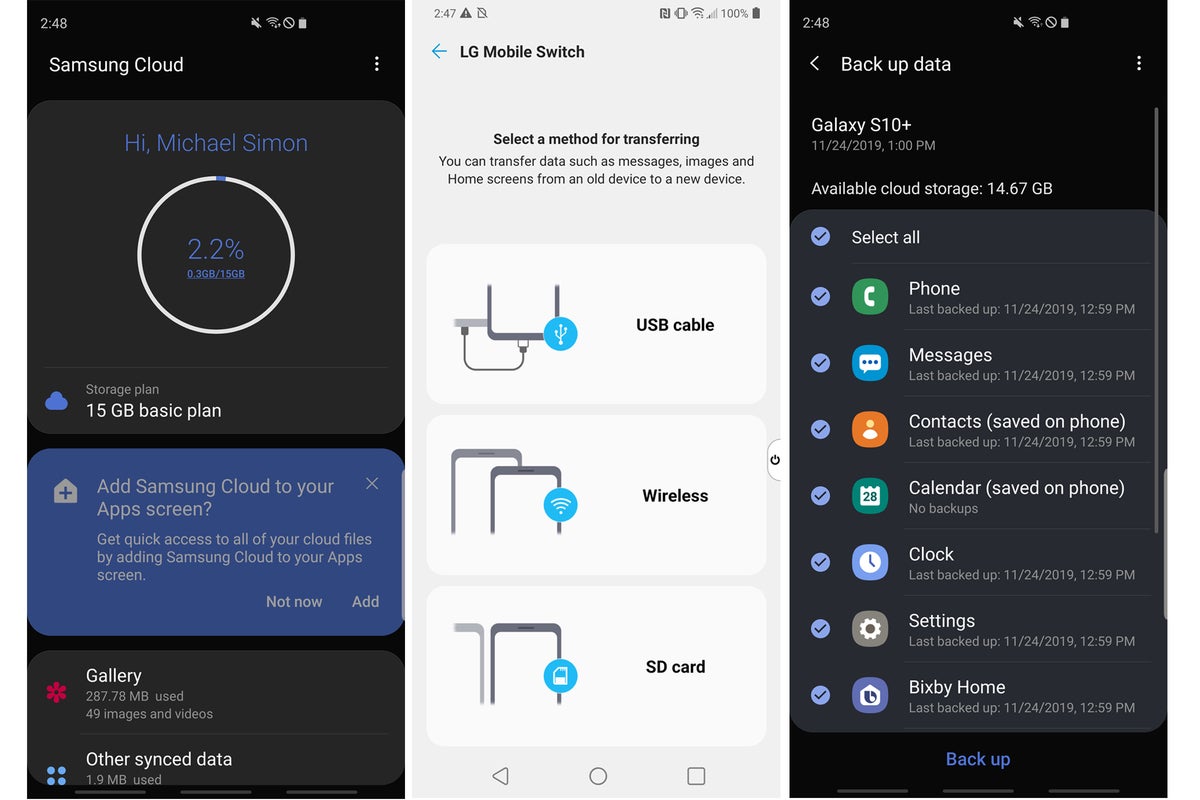
Samsung, LG và các nhà sản xuất điện thoại khác cung cấp các bản sao lưu và chuyển riêng của họ bên trong ứng dụng Cài đặt.
Samsung cung cấp dịch vụ riêng mang tên Smart Switch đó được xây dựng ngay trong Cài đặt. Bật và đăng nhập vào tài khoản Samsung của bạn và nó sẽ đồng bộ hóa những điều tương tự Google làm, cộng với ghi chú, báo thức, tin nhắn và thậm chí cả bố cục màn hình chính của bạn với điện thoại mới. Điều hấp dẫn là bạn cần sử dụng các ứng dụng của Samsung để tận dụng tối đa.
Ngoài các bản sao lưu độc quyền, hầu hết các điện thoại cũng sẽ cho phép bạn chuyển các ứng dụng và cài đặt. Bạn sẽ được nhắc trong quá trình thiết lập và hầu hết sẽ yêu cầu cáp, nhưng đó là một dự phòng tốt nếu bạn không nhớ thường xuyên sao lưu. Ví dụ: LG cũng cung cấp một ứng dụng có tên là Mobile Switch cho phép bạn chuyển không dây ảnh, video, nhạc, tin nhắn văn bản và ứng dụng của mình từ điện thoại LG này sang điện thoại khác. Các điện thoại khác cho phép bạn chuyển dữ liệu từ một đối thủ cạnh tranh qua điện thoại, nhưng kết quả hơi khó hiểu, vì vậy chúng tôi vẫn khuyên bạn nên bật sao lưu Google Drive.
Thư và lịch
Ngay cả khi bạn đã bật sao lưu Google Drive, bạn vẫn cần kiểm tra thêm một vài cài đặt để đảm bảo những điều quan trọng nhất của bạn sẽ được thực hiện khi bạn bật điện thoại mới.
Mail, tất nhiên, là dễ nhất trong tất cả. Nếu bạn sử dụng Gmail, bạn chỉ cần đăng nhập vào tài khoản Google của mình để chuyển qua tất cả các tin nhắn, nhãn, v.v. Và các tài khoản khác của bạn, cho dù Outlook, iCloud hoặc Hotmail, sẽ dễ dàng như vậy. Chỉ cần tải xuống ứng dụng yêu thích của bạn, nhập tên người dùng và mật khẩu của bạn và bạn sẽ tiếp tục. Ngoài ra, có rất nhiều ứng dụng như NewtonandBlue Mailthat sẽ giữ cho nhiều tài khoản được đồng bộ hóa với một lần đăng nhập.
Đối với mọi người và các cuộc hẹn, Google cũng bảo vệ bạn ở đây. Ngay cả khi không có bản sao lưu Google Drive thích hợp, mọi mục nhập được nhập vào Lịch trên điện thoại của bạn sẽ tự động xuất hiện trên điện thoại mới của bạn ngay khi bạn mở ứng dụng. Một số ứng dụng lịch cũng đồng bộ hóa với Lịch Google, vì vậy bạn sẽ muốn đảm bảo rằng nó được thiết lập ngay cả khi đó không phải là ứng dụng lập lịch bạn chọn.
Hình ảnh và âm nhạc
Ảnh đang nhanh chóng trở thành một thứ hoàn toàn cần được chuyển từ điện thoại này sang điện thoại khác và Google đã xây dựng một cách tuyệt vời để thực hiện điều đó trong ứng dụng Ảnh của mình.
Có sẵn cho tất cả các điện thoại, tùy chọn quản lý ảnh tốt nhất và xa, sao lưu sang một bên, vì vậy nếu bạn không thường xuyên sử dụng nó, bạn nên làm. Để đảm bảo nó sao lưu mọi thứ, hãy đi tới Cài đặt trong thanh bên và nhấnSao lưu và đồng bộ hóa. Đảm bảo chuyển đổi có màu xanh và tài khoản sao lưu giống với tài khoản bạn sử dụng cho mọi thứ khác.
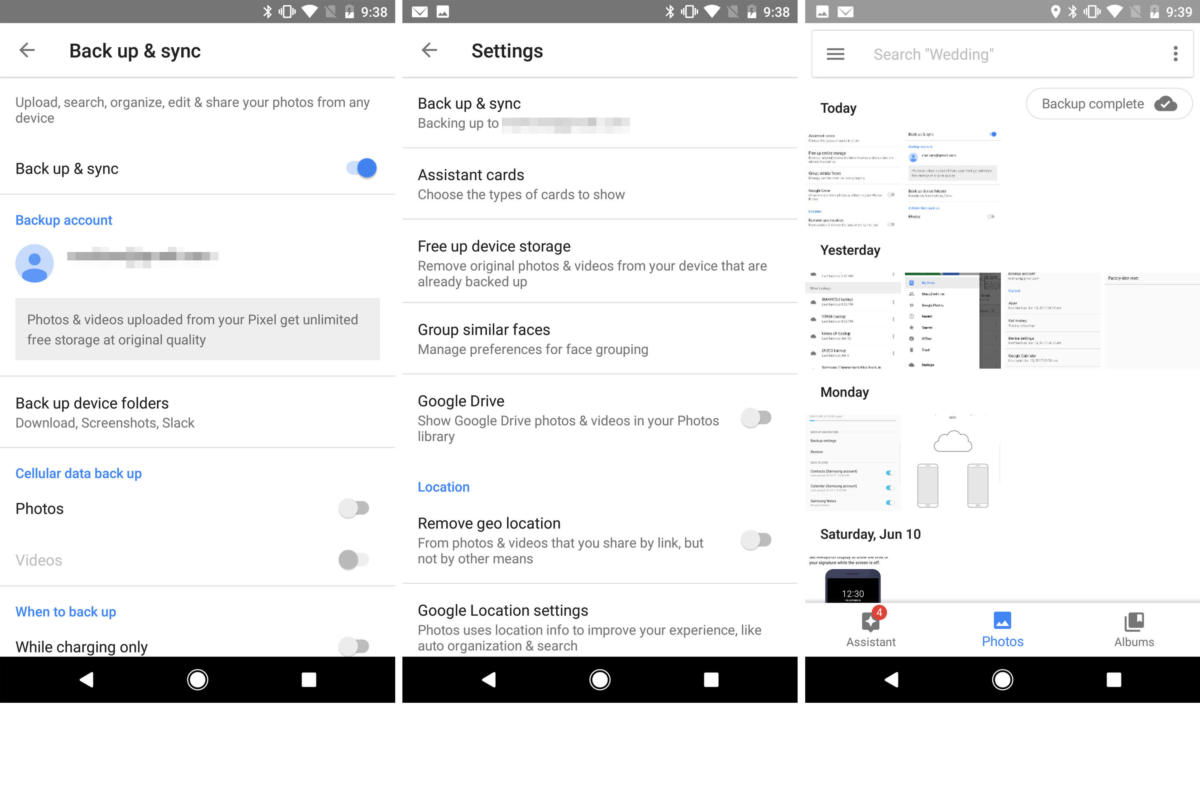
Bạn có thể sao lưu tất cả các ảnh của mình với chất lượng cao mà không cần sử dụng một megabyte dung lượng trong Google Drive.
Google cho phép bạn sao lưu nhiều ảnh chất lượng cao như bạn muốn và nó sẽ không được tính vào bộ nhớ Google Drive của bạn. Nếu điều đó không đủ độ phân giải cho bạn, bạn có thể chọn sao lưu ảnh gốc có kích thước đầy đủ vào Google Drive, nhưng nó sẽ khiến bạn phải trả giá. Trong khi Google cung cấp cho người dùng Pixel gốc sao lưu không giới hạn ảnh gốc và Pixel của họ 2 và 3 người dùng có giá trị ba năm, bất kỳ ai khác (bao gồm Pixel 3a và 4 chủ sở hữu) sẽ phải sử dụng dung lượng Google Drive được phân bổ của họ, vì vậy bạn có thể phải tăng dung lượng lưu trữ của mình để chứa thêm gigabyte. Người dùng Google Drive chỉ nhận được 15 GB miễn phí, vì vậy nếu cuộn camera của bạn lớn hơn thế, bạn có thể trả $10,99 một tháng cho 100 GB hoặc $90,99 một tháng cho 1TB lưu trữ. Nhưng dù bạn chọn kích cỡ nào, tất cả ảnh của bạn sẽ xuất hiện khi bạn mở ứng dụng Google Photos trên điện thoại mới.
Khi nói đến âm nhạc, có hai cách để làm điều đó. Nếu bạn đã đăng ký một dịch vụ phát trực tuyến như Spotify, YouTube Âm nhạc, hay Apple Âm nhạc, chỉ cần truy cập ứng dụng trong điện thoại mới của bạn và đăng nhập để truy cập tất cả các bài hát của bạn. Đây là sự đánh cược tốt nhất của bạn, vì việc mất ứng dụng Google Play Music đã khiến việc phát các bản nhạc địa phương trên điện thoại của bạn trở nên khó khăn hơn.
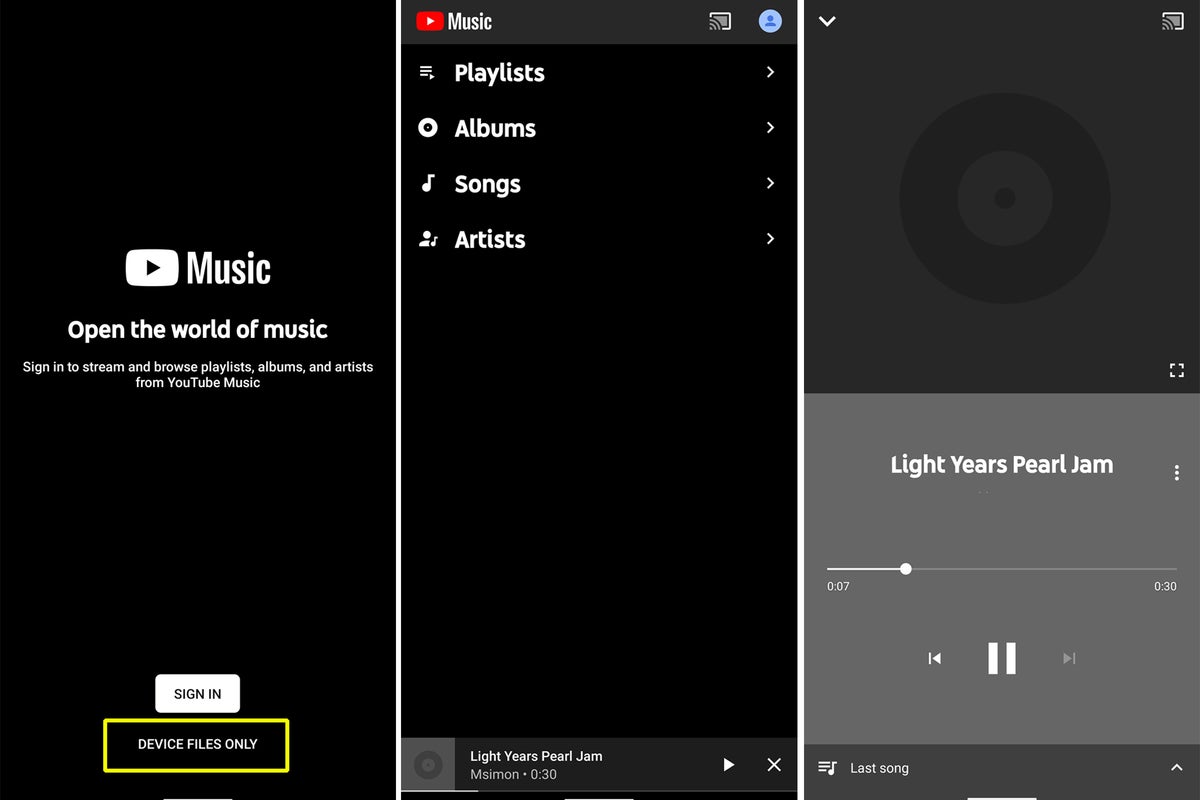
Nó thô sơ, nhưng nếu bạn muốn phát các bài hát được lưu trữ trên thiết bị của mình, YouTube sẽ cho bạn
Nếu bạn không có một streamer, YouTube Âm nhạc vẫn sẽ giúp bạn tiếp tục phát triển, cho phép bạn truy cập các tệp được lưu trữ trên thiết bị của mình mà không cần đăng ký dịch vụ. Nó rất thô sơ và một chút bực bội, nhưng với một chút kiên nhẫn, bạn sẽ có thể làm cho nó hoạt động. Để xem các bản nhạc của bạn, chỉ cần lưu trữ chúng trong thẻ nhớ microSD hoặc Google Drive, sau đó chuyển chúng sang ứng dụng tệp điện thoại mới của bạn. YouTube Âm nhạc sẽ tìm thấy chúng và hiển thị chúng trong tab Tệp thiết bị và bạn sẽ có thể phát chúng theo ý muốn, nhưng bạn sẽ không thể thêm chúng vào YouTube Danh sách nhạc âm nhạc hoặc truyền sang thiết bị khác.
Mật khẩu và dấu trang
Nếu bạn sử dụng Chrome trên điện thoại, bạn cũng có thể đưa lịch sử trình duyệt, mật khẩu và dấu trang của mình sang điện thoại mới. Đầu tiên, hãy đi tới tab Google trong Cài đặt và cuộn xuống Khóa thông minh cho mật khẩu Lựa chọn.
Cài đặt này lưu trữ mật khẩu từ các ứng dụng hỗ trợ và trang web Chrome vào tài khoản Google của bạn. Switch bật và lần sau khi bạn đăng nhập vào Chrome trên điện thoại mới, bạn sẽ không phải nhập lại cùng một mật khẩu. Nó cũng hoạt động với một số ứng dụng của bên thứ ba, miễn là các nhà phát triển đã tích hợp hỗ trợ. Chỉ cần đi tới tab Bảo mật trong Tài khoản Google của bạn để xem những cái nào được lưu trữ.
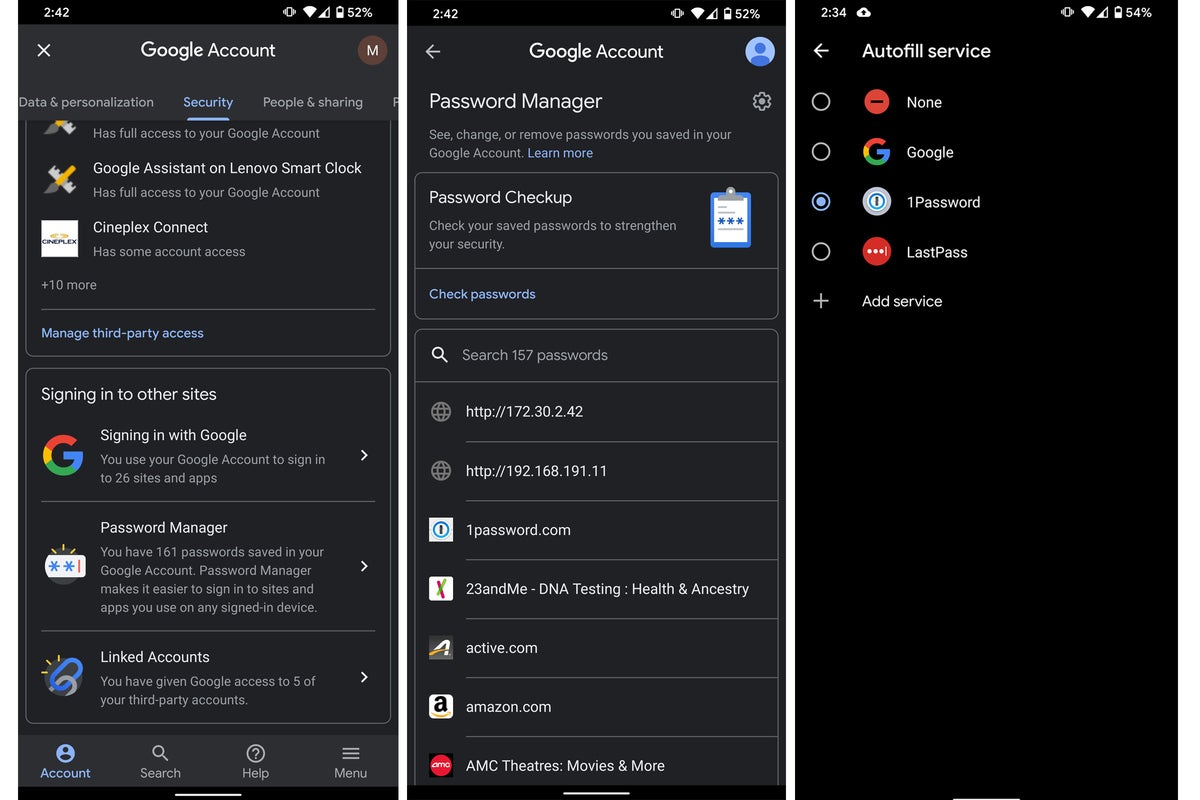
Tài khoản Google của bạn lưu trữ mật khẩu, nhưng bạn sẽ muốn sử dụng trình quản lý mật khẩu để bảo mật tốt nhất.
Nếu bạn không hài lòng về mật khẩu ứng dụng đang được lưu trong tài khoản Google của mình, bạn có thể đưa vào danh sách đen bất kỳ ứng dụng nào bằng cách sử dụng Khóa thông minh. Hoặc bạn có thể từ bỏ tất cả cùng nhau và tải xuống một trình quản lý mật khẩu. Có rất nhiều thứ tuyệt vời ngoài đó bao gồm Dashlane, LastPass và1Password, và tất cả chúng sẽ lưu trữ mật khẩu của bạn trong một tủ khóa được mã hóa. Hầu hết tính phí, nhưng giá trị của nó. Bạn chỉ cần đăng nhập trên điện thoại mới của mình và bạn sẽ có quyền truy cập vào tất cả mật khẩu của mình thông qua tính năng tự động điền Android. (Xem PCWorld quản lý mật khẩu tốt nhất để biết thêm chi tiết.)
Đối với phần còn lại của nhu cầu web của bạn, hãy chuyển sang cài đặt Chrome. Chạm vào tên tài khoản của bạn và sau đó đồng bộ hóa để xem mọi thứ bạn muốn lưu trữ trên đám mây, bao gồm dấu trang, lịch sử, tab mở và thẻ tín dụng đã lưu. Khi bạn chọn những thứ bạn muốn, tất cả chúng sẽ khả dụng khi bạn đăng nhập vào Chrome trên thiết bị mới của bạn.
Tin nhắn SMS và MMS
Di chuyển cuộc trò chuyện của bạn qua một chút khó khăn hơn so với phần còn lại, nhưng nó trở nên tốt hơn. Cách dễ nhất là nếu bạn sử dụng WhatsApp, Telegram, Facebook Messengerhoặc một số dịch vụ của bên thứ ba khác, vì bạn chỉ cần đăng nhập vào ứng dụng phù hợp để truy cập toàn bộ lịch sử trò chuyện của mình. Ngoài ra, nếu bạn sở hữu điện thoại Pixel và / hoặc sử dụng Tin nhắn Android, có một tùy chọn bên trong bản sao lưu Google Drive để sao lưu tin nhắn SMS của bạn, mặc dù vậy nó sẽ để lại bất kỳ ảnh hoặc video nào.
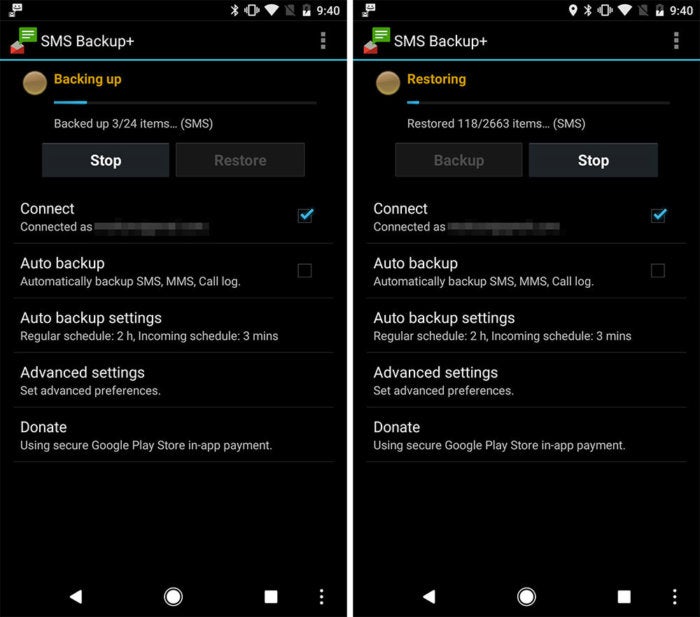
Nếu bạn muốn chuyển qua tất cả các tin nhắn SMS và MMS, bạn sẽ cần tải xuống một công cụ sao lưu.
Vì vậy, cho đến khi Google bắt đầu sao lưu tin nhắn MMS, cách dễ nhất để chuyển tất cả chúng từ Tin nhắn Android hoặc ứng dụng nhắn tin văn bản của bạn sang điện thoại mới là một dịch vụ vượt trội. Có một số trong Play StoreSMS Backup + và SMS Backup & Restore là hai trong số những ứng dụng phổ biến nhất và được đánh giá cao nhất và chúng hoạt động như một loại người trung gian thu thập tin nhắn của bạn cho đến khi bạn sẵn sàng chuyển chúng sang một ứng dụng mới.
Đây không phải là quá trình nhanh nhất, vì vậy bạn sẽ cần phải dành thời gian để cho nó chạy nếu bạn có nhiều tin nhắn, nhưng nó hoạt động khá tốt. Trong thử nghiệm của chúng tôi, chúng tôi đã sử dụng SMS Backup + để sao lưu và khôi phục một lô nhiều hơn 2, 000 tin nhắn trên một thiết bị thử nghiệm mà không có vấn đề. Khó hiểu tại sao Google không triển khai một hệ thống tương tự trong Android, nhưng hiện tại, các ứng dụng như SMS Backup + chắc chắn sẽ thực hiện thủ thuật này.
Tuy nhiên, một lời cảnh báo: Đừng xóa điện thoại cũ của bạn cho đến khi bạn chắc chắn rằng tin nhắn của bạn đã xuất hiện trên điện thoại mới của bạn. Bằng cách này, bạn sẽ có thể bắt đầu lại nếu có gì đó không ổn trong quá trình chuyển.
Và đó là nó. Với sự kết hợp đúng đắn giữa các ứng dụng và dịch vụ đám mây, bạn không phải lo lắng về việc bỏ lại bất cứ thứ gì nữa khi bạn nhận được một chiếc điện thoại mới. Bất kể bạn muốn tin nhắn, nhạc hay thư của mình, tài khoản Google của bạn là Không. 1 công cụ trong kho vũ khí của bạn, và nó nhanh chóng trở thành một cửa hàng duy nhất để sao lưu và chuyển mọi thứ từ điện thoại này sang điện thoại khác.
Note: Khi bạn mua một cái gì đó sau khi nhấp vào liên kết trong các bài viết của chúng tôi, chúng tôi có thể kiếm được một khoản hoa hồng nhỏ. Đọc chính sách liên kết liên kết của chúng tôi để biết thêm chi tiết.
